Lorsque Apple a publié macOS 10.13 High Sierra en 2017, l'une de ses caractéristiques les plus remarquables était quasiment invisible. L'installation de la mise à jour sur un Mac doté d'un disque SSD (Solid-State Drive), mais non d'un disque Fusion, fait automatiquement passer le système de fichiers sous-jacent de Mac OS Extended (également appelé HFS +) à APFS (Apple File System).

Le système de fichiers est la technologie de base qui spécifie où les données sont stockées - non seulement en termes de représentation des fichiers et des dossiers dans le système d'exploitation, mais également en ce qui concerne le stockage physique des bits dans les cellules d'une puce SSD ou du disque magnétique. surfaces des plateaux en rotation dans un lecteur de disque dur mécanique.
Le passage à APFS aurait mal tourné de différentes manières, mais pour la plupart des gens, le passage était transparent, même s'il prenait un peu plus de temps que la plupart des mises à niveau macOS. Vous n'avez peut-être même pas remarqué que votre Mac exécute maintenant APFS. Pour le savoir, ouvrez Utilitaire de disque, cliquez sur votre disque de démarrage dans la barre latérale et cherchez sous le nom du disque
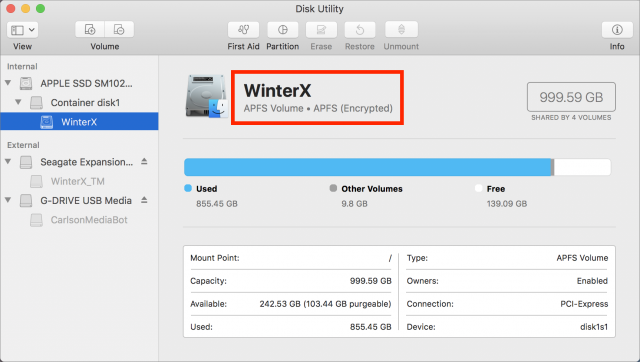
High Sierra a converti un MacBook Pro 2016 lors de la mise à niveau et, tout c'est bien déroulé, j’ai classé APFS comme un autre changement technologique géré efficacement par Apple. Je viens d’apprendre pourquoi Apple a eu tant de difficultés. APFS offre quelques avantages automatiques notables et certaines choses utiles que vous pouvez faire directement.
Que fait APFS ?
Commençons par la raison pour laquelle Apple a fait le passage de Mac OS Extended à APFS . Bien que les disques durs mécaniques soient encore largement utilisés et offrent le meilleur prix par gigaoctet, les supports de stockage à semi-conducteurs sont l'avenir. (En fait, APFS est le système de fichiers utilisé par les appareils iOS, les montres Apple et les téléviseurs Apple, qui stockent tous les données dans la mémoire statique.) Un SSD fournit des performances beaucoup plus rapides parce qu'il ne souffre pas du décalage entre macOS qui demande des données et l'armature d'un disque mécanique qui saute aux bonnes positions sur les plateaux pour les lire. Un SSD n'a pas de pièces mobiles, de sorte que la probabilité d'une défaillance mécanique est extrêmement faible.
Cependant, le système de fichiers utilisé avant APFS, Mac OS Extended, n'est pas aussi efficace lorsque vous travaillez avec des disques SSD. Il a été conçu - il y a de nombreuses années - avec des disques magnétiques avec une tête, où un fichier est de préférence écrit sur une longue étendue sur la surface. En réalité, la plupart des fichiers sont divisés en plusieurs morceaux minuscules, c'est pourquoi nous avions l'habitude d'optimiser les performances en "défragmentant" les disques, une pratique largement inutile de nos jours, sauf dans de rares cas.
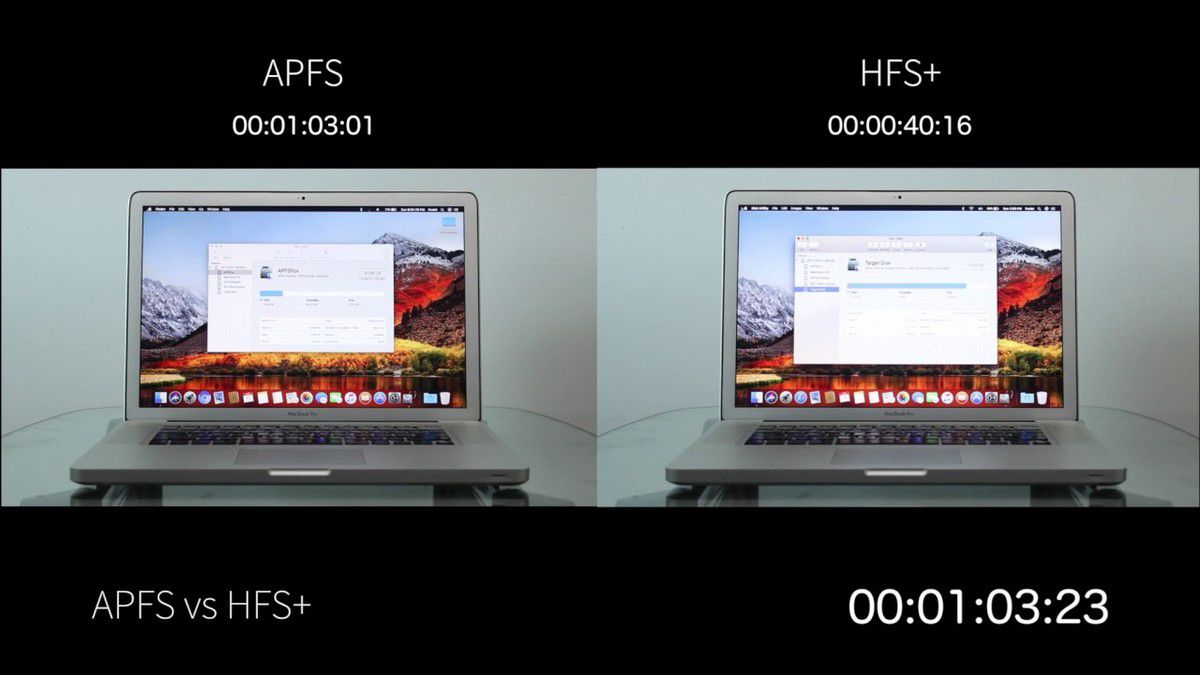
Sur un SSD, les données sont écrites dans les cellules indépendamment de leur emplacement les unes par rapport aux autres. Mais il y a un hic : les données ne peuvent être écrites dans les cellules qu'un nombre fini de fois, donc APFS mélange efficacement les données pour gérer l'usure des SSD. De plus, si vous dupliquez un fichier sur un SSD, APFS utilise les données stockées du fichier d'origine et écrit seulement les modifications plutôt que d'écrire un fichier entièrement nouveau. En termes de performances que vous pouvez voir, la duplication de ce fichier ou dossier, ou de centaines de fichiers, se produit presque instantanément car APFS crée des liens de métadonnées vers les originaux.
Ainsi, sous la surface, APFS gère les données plus efficacement. Cela étant dit, Apple travaille toujours sur APFS, ce qui en fait une cible mobile pour les développeurs de logiciels de sauvegarde et d’utilitaires de disque et limite la compatibilité du système de fichiers. APFS ne fonctionne actuellement qu'avec les disques SSD, bien qu'Apple indique que la prise en charge complète des disques durs mécaniques et des disques Fusion est désormais disponible dans macOS 10.14 Mojave. Il est possible de formater un disque dur au format APFS, mais vous risquez de rencontrer des problèmes de performances par rapport à celui formaté avec Mac OS Extended. Il sera intéressant de voir comment Apple répond à cela dans Mojave.
De plus, APFS n'est pas pris en charge sur les lecteurs Time Machine. Même si votre disque de démarrage est un SSD, votre lecteur Time Machine doit rester au format Mac OS étendu pour le moment.
Que puis-je faire avec APFS?
Tout cela se passe en arrière-plan, mais qu'est-ce que l'APFS vous permet de faire ? L'une de ses fonctionnalités les plus puissantes pour les utilisateurs est la façon dont il vous permet de créer plusieurs volumes redimensionnables sur votre disque. Parfois, les gens veulent diviser un disque en plusieurs volumes virtuels pour séparer des données telles que des fichiers pour le travail et des fichiers pour la maison ou pour crypter l'un pour stocker des données sensibles et laisser l'autre non cryptés.
Pour expliquer comment Mac OS Extended et APFS gèrent chacun cette tâche, imaginez que le lecteur soit une usine qui construit des fusées. Je pourrais plutôt utiliser un immeuble de bureaux comme métaphore, mais ne préférez-vous pas visualiser les vaisseaux spatiaux?
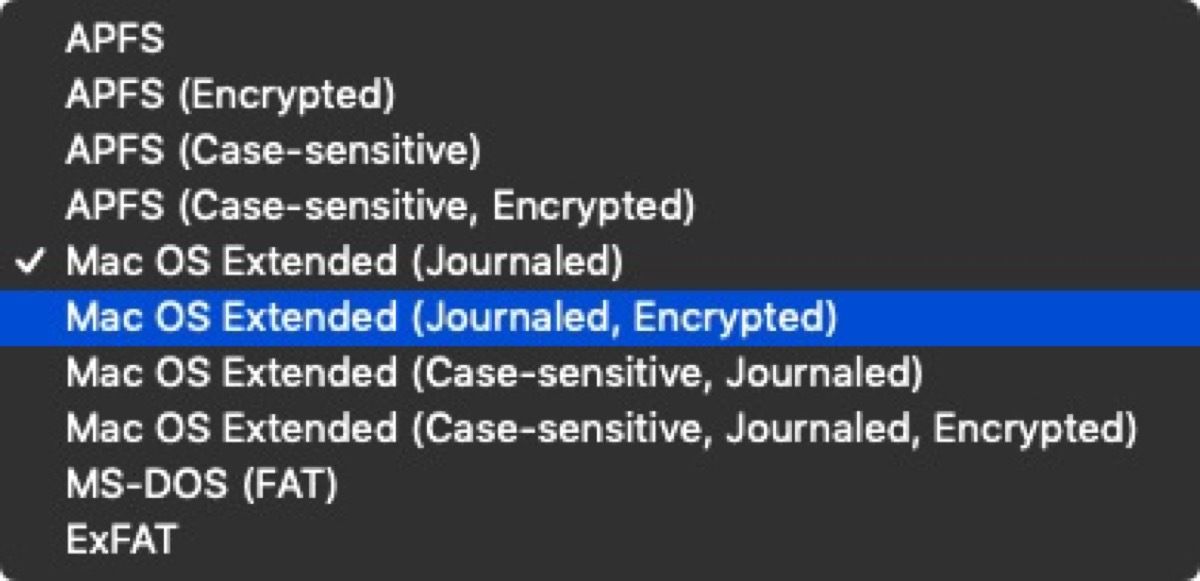
Sur un lecteur au format Mac OS étendu, l’usine est un espace ouvert géant où les fusées peuvent être assemblées et les pièces empilées. L'usine est l'espace libre sur le lecteur.
Il existe également une porte secrète menant à une salle cachée contenant des équipements d'urgence et à laquelle personne ne fait attention, à moins que quelque chose ne va pas dans l’usine. Cette salle représente macOS Recovery, la partition de démarrage invisible qui exécute une version réduite du système d’exploitation. besoin de réparer votre installation principale macOS.
Supposons maintenant que vous vouliez partitionner le disque en deux volumes ou, dans notre exemple, diviser l’usine en deux sections pour construire deux fusées à la fois. Sous Mac OS étendu, vous établissez un mur permanent entre les sections, créant ainsi deux pièces distinctes. (La salle de récupération macOS cachée est également présente. Sécurité d'abord.
Bientôt, votre entreprise de fusées se développe rapidement et vous réalisez que vous devez construire une fusée plus grande qui permettra à un vaisseau spatial d’aller sur Mars. Le problème est que cette nouvelle fusée ne rentrera dans aucune des deux salles. Donc, pour y faire place, vous devez tout retirer de l’usine (sauvegarder toutes les données et effacer le volume), casser le mur (reformater le disque), construire un nouveau mur qui alloue suffisamment d’espace à la grande fusée et laisse une deuxième salle plus petite pour la conception de la première fusée et des composants (repartitionner le lecteur), et tout remettre en place (restaurer les données à partir de sauvegarde).
(Techniquement, il existe une autre option. Si l’une des partitions est vide, Mac OS Extended permet aux ingénieurs de déplacer le mur, en redimensionnant la partition de façon non destructive. Mais s’il existe un équipement de données dans chaque pièce, le mur doit descendre le premier.
Si, au lieu de cela, vous décidez de revenir à la disposition d'une pièce, vous devez tout extraire des deux pièces et recommencer (sauvegarder toutes les données, effacer tout le lecteur et restaurer les données).
Voyons maintenant une fabrique de fusées alimentée par APFS.
En termes de répartition de l'espace lors du formatage ou du partitionnement d'un lecteur, APFS crée des conteneurs qui incluent des volumes, qui peuvent être ajustés dynamiquement en fonction des besoins.
Dans notre analogie d'usine de fusée, APFS commence par un grand bâtiment ouvert, mais même avant l'installation d'une seule machine, une bordure de ruban jaune et noir vif est placée sur le sol pour indiquer la zone de travail active. C'est le conteneur, et il englobe presque toute la zone de l'usine. Cette grande surface est aussi un volume unique.
Si le lecteur est un disque de démarrage, deux autres petites zones sont enregistrées: une pour la salle de restauration macOS et une pour la mémoire virtuelle. Il s'agit en fait d'un petit emplacement pour stocker l'équipement (les données) pendant de courtes périodes afin de faciliter la tâche. accéder.)
Dans ce schéma, tout l’espace du volume est disponible, tout comme dans l’usine Mac OS Extended, mais le responsable de l’usine préfère disposer d’outils et d’équipements proches les uns des autres pour un flux de travail plus efficace.
Alors que la production augmente et que le sol de l'usine doit être divisé en deux sections, l'usine APFS ne construit pas de mur physique. Au lieu de cela, le gestionnaire se contente de déplacer la bande pour indiquer qu'il existe maintenant deux zones de travail: ajouter un nouveau volume et réduire le volume d'origine. L'équipement dans la zone qui devient la deuxième zone de travail se déplace en fonction des besoins, au lieu d'être supprimé (effacé) pour créer le volume. Vous pouvez également définir des limites de taille minimale et maximale pour un conteneur lorsque vous le créez. Dans le Finder, vous voyez deux volumes.

Lorsque la commande arrive pour commencer à fabriquer des fusées plus grandes, le volume qui nécessite de l'espace supplémentaire augmente automatiquement selon les besoins: redessine la zone enregistrée et utilise de manière dynamique l'espace du deuxième volume. Aucun mur n'a besoin d'être démoli; aucun volume n'a besoin d'être effacé puis restauré.
(Notez qu'il est possible de partitionner un lecteur APFS, ce qui vous donne plusieurs conteneurs inamovibles, mais ils ont les mêmes limites que les partitions Mac OS étendues. Donc, il n'y a pas beaucoup d'intérêt.)
Snapshots APFS
Un autre avantage majeur d'APFS est la prise en charge des instantanés, qui constituent un enregistrement de l'état d'un lecteur à un moment donné. Lorsque vous appliquez une mise à jour du système, macOS crée automatiquement un nouveau cliché. Ainsi, en cas de problème, vous pouvez restaurer le Mac à l'état dans lequel il se trouvait avant la mise à jour. Un instantané est également créé une fois par heure. Ces instantanés vous permettent également de récupérer des fichiers supprimés ou de revenir à une version antérieure d'un fichier.
À l'exception de la sauvegarde automatique de pré-mise à jour, c'est comme ça que Time Machine fonctionne. En fait, pour accéder aux instantanés, vous utilisez l'interface Time Machine (même si vous n'avez pas encore configuré Time Machine). Mais deux choses distinctes se passent dans les coulisses.
Lorsqu'un lecteur Time Machine est connecté, macOS effectue des sauvegardes Time Machine régulières, et non des instantanés APFS, sur ce lecteur. Dans la mesure où un lecteur Time Machine doit être formaté en tant que Mac OS étendu, macOS copie sur ce lecteur tous les fichiers modifiés depuis la dernière sauvegarde.
Si le lecteur Time Machine n'est pas connecté (par exemple, si vous voyagez avec votre MacBook Pro), macOS crée des instantanés APFS toutes les heures et les stocke sur le disque de démarrage ou sur tout disque SSD au format APFS directement connecté au Mac. Les instantanés ne prennent pas beaucoup d'espace supplémentaire, car ils ne contiennent que des métadonnées décrivant les états et les emplacements de chaque fichier, ainsi que des données supprimées ou remplacées. Les instantanés vieillissent également après 24 heures et sont automatiquement supprimés.
Sur les Mac exécutant des versions de macOS antérieures à High Sierra ou dotés de disques durs ou de disques Fusion toujours formatés au format Mac OS étendu, Time Machine crée des instantanés «mobile Time Machine» similaires lorsque le disque Time Machine est déconnecté. Toutefois, le lecteur n'étant pas au format APFS, ces instantanés locaux ne sont pas identiques aux instantanés APFS.
Sur un lecteur au format APFS, vous pouvez voir le nombre d'instantanés présents en ouvrant l'application Terminal et en tapant:
tmutil listlocalsnapshots /
Vous pouvez également créer un instantané à tout moment en tapant:
tmutil snapshot
Si vous devez restaurer des fichiers supprimés ou revenir à une version antérieure d'un fichier, utilisez l'interface Time Machine pour le faire. Cliquez sur l'icône Time Machine dans le Dock ou sélectionnez Enter Time Machine dans la barre de menus de Time Machine, puis utilisez la chronologie située à droite pour rechercher la version du fichier souhaitée.
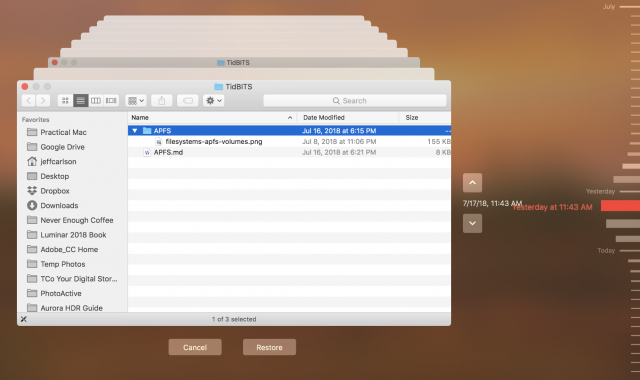
Si vous devez restaurer l'intégralité du disque de démarrage à son état précédent, redémarrez dans MacOS Recovery (maintenez la touche Commande-R enfoncée au démarrage jusqu'à ce que l'écran MacOS Utilities apparaisse), puis choisissez Restaurer à partir de Time Machine. Vous aurez la possibilité de sélectionner l'un des instantanés locaux.

En ce qui concerne MacOS Recovery, si vous ouvrez Utilitaire de disque et exécutez First Aid sur le disque de démarrage, celui-ci vérifie également tous les instantanés. Si vous en avez beaucoup, préparez-vous à attendre assez longtemps.
Vous n'aurez peut-être jamais besoin de tirer parti des instantanés, mais il est réconfortant de savoir que macOS est doté d'un mécanisme de protection des données intégré au niveau du système de fichiers.
Prenez le contrôle de votre stockage numérique
APFS n'est qu'une partie de notre image de stockage moderne. Il y a plein d'autres sujets que nous aurions pu aborder : vitesse de transfert, de compression....
Source :tidbits

/image%2F2647755%2F20190518%2Fob_d3ba56_giphy-2.gif)

/image%2F2647755%2F20190821%2Fob_f9baf9_images-8.jpeg)
/image%2F2647755%2F20190812%2Fob_6366c0_getty-586113570-2000133320009280177-39.jpg)
/image%2F2647755%2F20190727%2Fob_2530a7_telechargement-3.jpeg)
/image%2F2647755%2F20190715%2Fob_5a59db_apple-logo-tim-cook-keynote-mars-2019.jpg)
/image%2F2647755%2F20191213%2Fob_7aeb23_virtualbox-6-1-officially-released-wit.jpg)
/image%2F2647755%2F20191213%2Fob_ea3320_chip.png)
/image%2F2647755%2F20191213%2Fob_7c8939_64063315c2c194e4.jpeg)
/image%2F2647755%2F20191202%2Fob_a3a8f1_opensuse-leap-15-0.jpg)
Commenter cet article